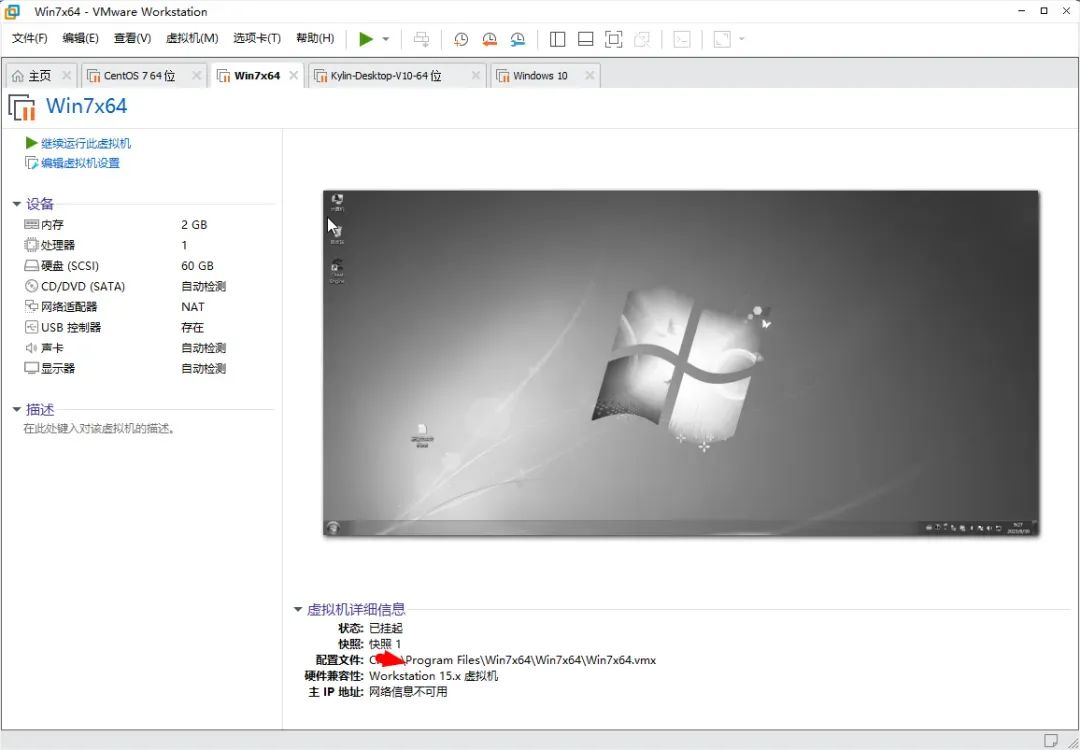描述
自定义指令 v-tooltip
-
mounted(el, binding):当元素被挂载到DOM上时,这个钩子会被调用。
el是指令绑定的元素,binding包含了指令的值,即binding.value,这里是clickOutside字符串。tooltip变量用于存储创建的提示框元素。
-
isOverflowing():这是一个辅助函数,用于检查元素的文本内容是否超出了其宽度。如果
scrollWidth(元素内容的宽度)大于clientWidth(元素可视宽度),则返回true,表示内容溢出。 -
createTooltip():这个函数用于创建提示框。
- 创建一个新的
div元素作为提示框,并设置其文本内容为指令的值或元素的文本内容。 - 设置提示框的样式,包括位置、背景颜色、文字颜色、内边距、边框圆角、层级和最大宽度。
- 将提示框添加到
document.body中。 - 根据元素的位置和大小调整提示框的位置,使其显示在元素的下方。
- 创建一个新的
-
鼠标移入事件:当鼠标移入元素时,会触发
mouseenter事件。- 如果元素的内容溢出,即
isOverflowing()返回true,则调用createTooltip()创建提示框。
- 如果元素的内容溢出,即
-
鼠标移出事件:当鼠标移出元素时,会触发
mouseleave事件。- 如果存在提示框,则将其从
document.body中移除,并设置tooltip为null。
- 如果存在提示框,则将其从
鼠标移入元素,显示提示内容,如使用中所描述,会提示字符串clickOutside
使用
<div v-tooltip="clickOutside"><input />
</div>代码
/* 鼠标提示信息 */app.directive('tooltip', {mounted(el, binding) {let tooltip;// 检查内容是否超出标签宽度const isOverflowing = () => {console.log(el, el.scrollWidth, el.clientWidth, el.scrollWidth > el.clientWidth)return el.scrollWidth > el.clientWidth;};// 创建工具提示const createTooltip = () => {tooltip = document.createElement('div');tooltip.textContent = binding.value || el.textContent;tooltip.style.position = 'absolute';tooltip.style.backgroundColor = '#333';tooltip.style.color = '#fff';tooltip.style.padding = '5px 10px';tooltip.style.borderRadius = '4px';tooltip.style.zIndex = '1000';tooltip.style.maxWidth = `${el.clientWidth * 2}px`; // 限制为元素宽度document.body.appendChild(tooltip);const rect = el.getBoundingClientRect();tooltip.style.top = `${rect.bottom + 5}px`; // 调整到元素下方5px处tooltip.style.left = `${rect.left + 10}px`;};// 鼠标移入事件el.addEventListener('mouseenter', () => {if (isOverflowing()) {createTooltip();}});// 鼠标移出事件el.addEventListener('mouseleave', () => {if (tooltip) {document.body.removeChild(tooltip);tooltip = null;}});}});
拓展
【10分钟学习Vue自定义指令开发】复制指令v-copy
【10分钟学习Vue自定义指令开发】元素变化指令
【10分钟学习Vue自定义指令开发】鼠标放置提示指令